Korjauspäivityksen suorittaminen Windows 10: ssä

Korjauspäivitys korjaa Windows-järjestelmän ongelmat säilyttäen tiedostoja, sovelluksia ja asetuksia.
Kun Windows 10 -asennus muuttuu funkyksi taihidas, yrität jotain korjataksesi sen: järjestelmätiedoston tarkistin, DISM, tarkista levy vain muutaman mainitsemiseksi. Yleensä viimeinen keino päätyy puhtaaseen asennukseen, mutta sen ei välttämättä tarvitse olla tällaista. Tiedämme kaikki, että Microsoftin Windows 10: n uudelleenasennusvaihtoehtoihin kuuluu Start Fresh, Reset ja puhdas asennus asennusvälineiltä, kuten DVD tai USB. Mutta toinen kätevä vaihtoehto on korjauspäivitys.
Mikä tarkalleen ottaen on korjauspäivitys?
Se on yksinkertainen tapa suorittaa uusi Windows 10 -asennus poistamatta sovelluksia, tiedostoja ja asetuksia. Tässä artikkelissa käydään nopeasti läpi korjauspäivityksen suorittamisprosessi.
Suorita korjauspäivitys Windows 10: n asennuslevyllä
Mitä hyötyä korjauspäivityksestä on?
Henkilökohtaisten tiedostojesi, sovellustesi,Korjauspäivitys voi korjata itsepäisiä ongelmia, kuten vioittunutta Windows Installer -palvelua, Windows Update -ongelmia, rekisterimerkintöjä ja vioittuneita järjestelmätiedostoja.
Varmista ennen korjauspäivityksen suorittamistaolet asentanut uudelleen tietovälineen, joka vastaa asennettua Windows 10 -versiota. Joten, jos sinulla on Windows 10 Anniversary Update tai Creators Update, varmista, että sinulla on kyseinen versio, samoin kuin painos ja arkkitehtuuri (Home, Pro, 32-bit, 64 bit). Löydät tiedot painamalla Windows-näppäin + X, klikkaus järjestelmä tarkista sitten järjestelmän tiedot. Jos järjestelmäsi oli esiasennettu Windows 10 Home tai Pro -sovellukseen, voit ladata Windows 10 -sovelluksen noudattamalla ohjeita ja suorittaaksesi sen korjauksen päivittämiseen. Katso oppaasta ohjeet käynnistyvän median lataamisesta ja luomisesta.
Sinun ei välttämättä tarvitse luoda käynnistettävää kopiota - itse ISO riittää. Asenna ISO-tiedosto vain kaksoisnapsauttamalla tiedostoa tai napsauta sitä hiiren kakkospainikkeella, valitse Avaaja File Explorer. Kun asennusväline on valmis, sinua kehotetaan aloittamaan asennus.
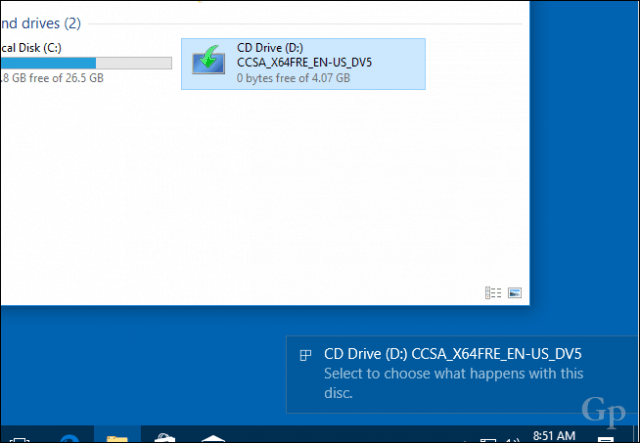
Suorita ohjattu asennustoiminto tavalliseen tapaan asennettaessa uutta ominaisuuspäivitystä.
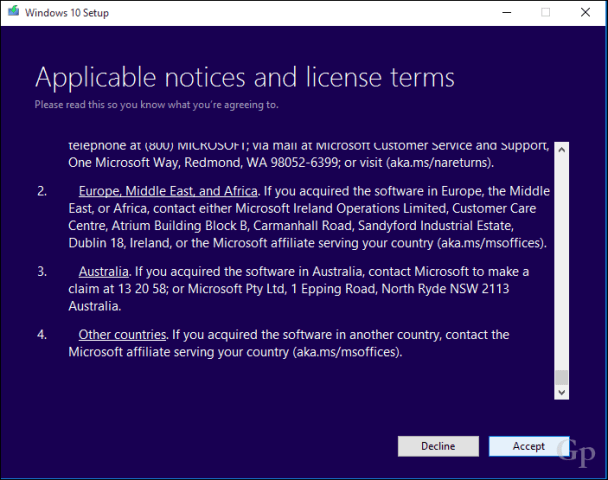
Muista valita vaihtoehto: Pidä henkilökohtaiset tiedostot ja sovellukset.
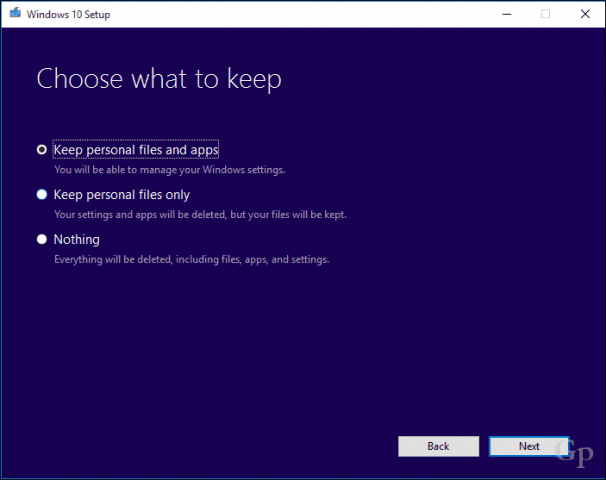
Kun olet valmis, napsauta Asentaa aloittaa.
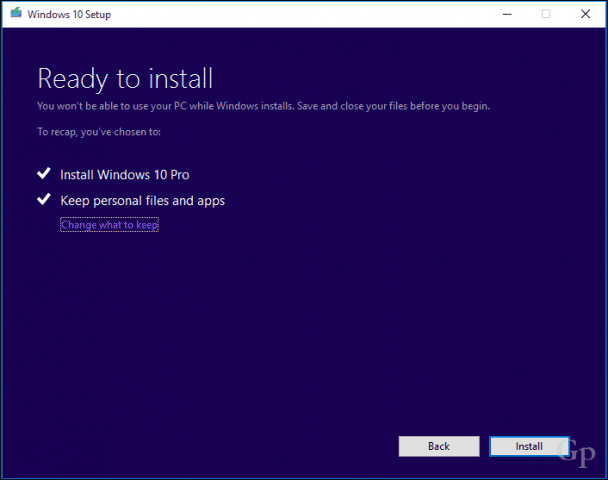
Tämä on näytölläsi vähän aikaa. Kun asennus on valmis, sinua pyydetään kirjautumaan sisään ja viimeistele asennus.
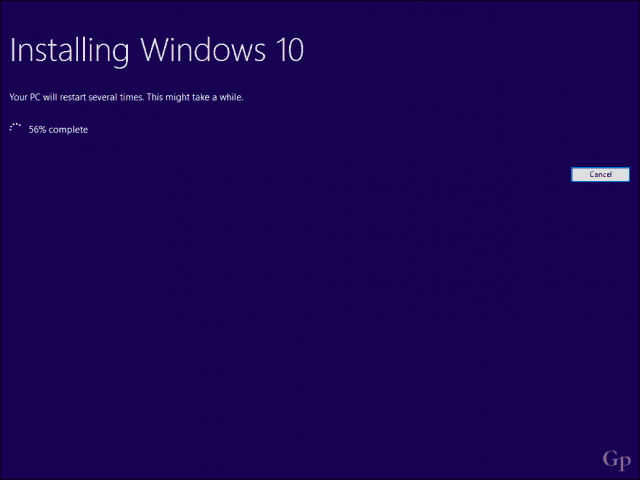
Yksi asia, jonka huomaat, on Windows 10asennus palautetaan alkuperäiseen versioon. Esimerkiksi uusimman kumulatiivisen päivityksen asentamisen sijaan näet jotain 15063.0: n asennettua. Jos olit yhteydessä Internetiin asennuksen aikana, Windows 10 -asetus saattaa ladata ja asentaa päivitykset älykkäästi ennen työpöydälle saavuttamista. Jos ei, voit ladata viimeisimmän kumulatiivisen päivityksen saadaksesi järjestelmän ajan tasalle oppaan mukaan.
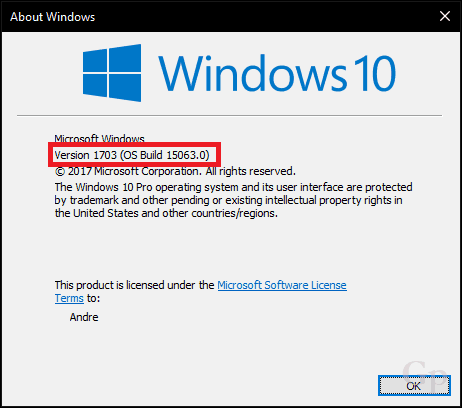
Varotoimenpiteenä sinun on noudatettava joitainennakkoedellytykset, kuten suojausapuohjelmien poistaminen käytöstä, muiden kuin välttämättömien oheislaitteiden irrottaminen ennen päivityksen aloittamista. Tämä voi vähentää päivitysten aikana esiintyvien konfliktien mahdollisuuksia.
Se on melko paljon korjaamiseen tarvittavaapäivittää. Paitsi että suoritat uuden asennuksen, myös säilytät tiedostosi ja sovelluksesi ja korjaat vaurioituneet järjestelmätiedostot tai palvelut suorittaessasi sitä.
Oletko koskaan suorittanut korjauspäivitystä? Jos on, kerro meille miten se meni kommentteissa.










Jätä kommentti